iPhone не получает фотосообщения? Обновления iOS 15 отключают MMS в Google Fi и других операторах — вот решение
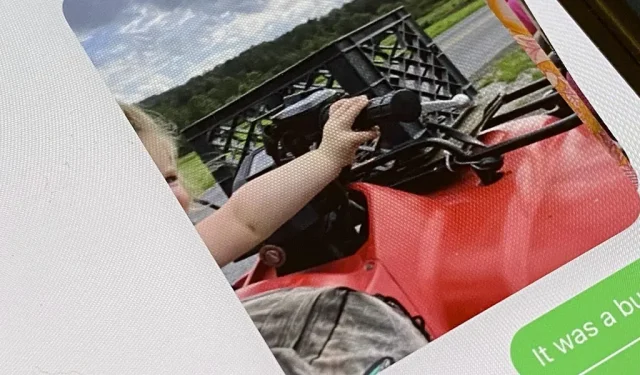
Если у вас есть iPhone под управлением iOS 15, подключенный к Google Fi или другому оператору мобильной виртуальной сети, вы можете не получать фотографии или видео в сообщениях. Это может быть связано с тем, что вы недавно установили обновление программного обеспечения, и вам потребуется сбросить настройки сотовой сети передачи данных, чтобы MMS снова заработал.
Согласно Apple, ваш iPhone может стирать все или некоторые пользовательские настройки сотовой связи вашей сети каждый раз, когда вы устанавливаете обновление программного обеспечения iOS. Обновление по существу сбрасывает внесенные вами изменения к значениям по умолчанию. Это означает, что MMS-сообщения не будут отправляться или приниматься, пока вы не исправите это самостоятельно.
Я уже давно пользуюсь Google Fi, и никогда не сталкивался с этой проблемой на iOS 14 или более ранних версиях. Все мои настройки сотовой связи оставались прежними после каждого обновления программного обеспечения. Но проблема осталась после обновления до прошивки 15.0, 15.0.1, 15.0.2 и 15.1. Другие MVNO также могут быть затронуты, если вы вручную вводите значения APN (имя точки доступа) при настройке сервиса.
Каждый раз, когда вы обновляетесь до iOS 15, первое, что вы должны сделать после перезапуска, — это проверить настройки сотовой сети передачи данных и исправить их, если они изменились. В Google Fi это можно сделать следующим образом:
- Открыть настройки.
- Выберите Сотовая связь.
- Выберите Сотовая сеть передачи данных. Если у вас несколько линий, выберите свой номер телефона Fi в разделе «Тарифы сотовой связи», затем выберите «Сотовая сеть передачи данных».
- Убедитесь, что все поля APN заполнены и указаны правильно, затем перезагрузите iPhone.
Для Google Fi убедитесь, что настройки APN (имя точки доступа) следующие:
Сотовая данных
- АПН: h2g2
- Имя пользователя:
- Пароль:
настройка LTE
- АПН: h2g2
- Имя пользователя:
- Пароль:
ММС
- АПН: h2g2
- Имя пользователя:
- Пароль:
- MMSC: http://m.fi.goog/mms/wapenc
- Прокси-сервер ММС:
- Максимальный размер MMS сообщения: 23456789
- Адрес MMS UA Prof:
Google Fi действительно может отправить вам текстовое сообщение, если заметит, что ваши настройки APN настроены неправильно, но это определенно не сразу, поэтому не полагайтесь на него, чтобы предупредить вас вовремя, если вы хотите, чтобы MMS работал бесперебойно.
Если вы используете другого оператора, который требует, чтобы вы вручную ввели настройки APN для настройки сотовой связи, убедитесь, что все выглядит так, как при первой настройке. Возможно, вам придется обратиться к своему оператору связи, если вы не помните, как вы его настроили. И способ доступа к этим настройкам может быть таким же, как указано выше, или:
- Открыть настройки.
- Выберите Мобильные данные.
- Выберите «Параметры мобильных данных». Если у вас несколько линий, выберите свой номер телефона Fi в разделе «Тарифы сотовой связи», затем выберите «Параметры мобильных данных».
- Выберите Мобильная сеть передачи данных.
- Убедитесь, что все поля APN заполнены и указаны правильно, затем перезагрузите iPhone.
Обратите внимание, что если вы установили профиль конфигурации, который настраивает ваши настройки APN, как в FreedomPop, вам вообще не нужно беспокоиться о том, чтобы возиться с настройками APN.
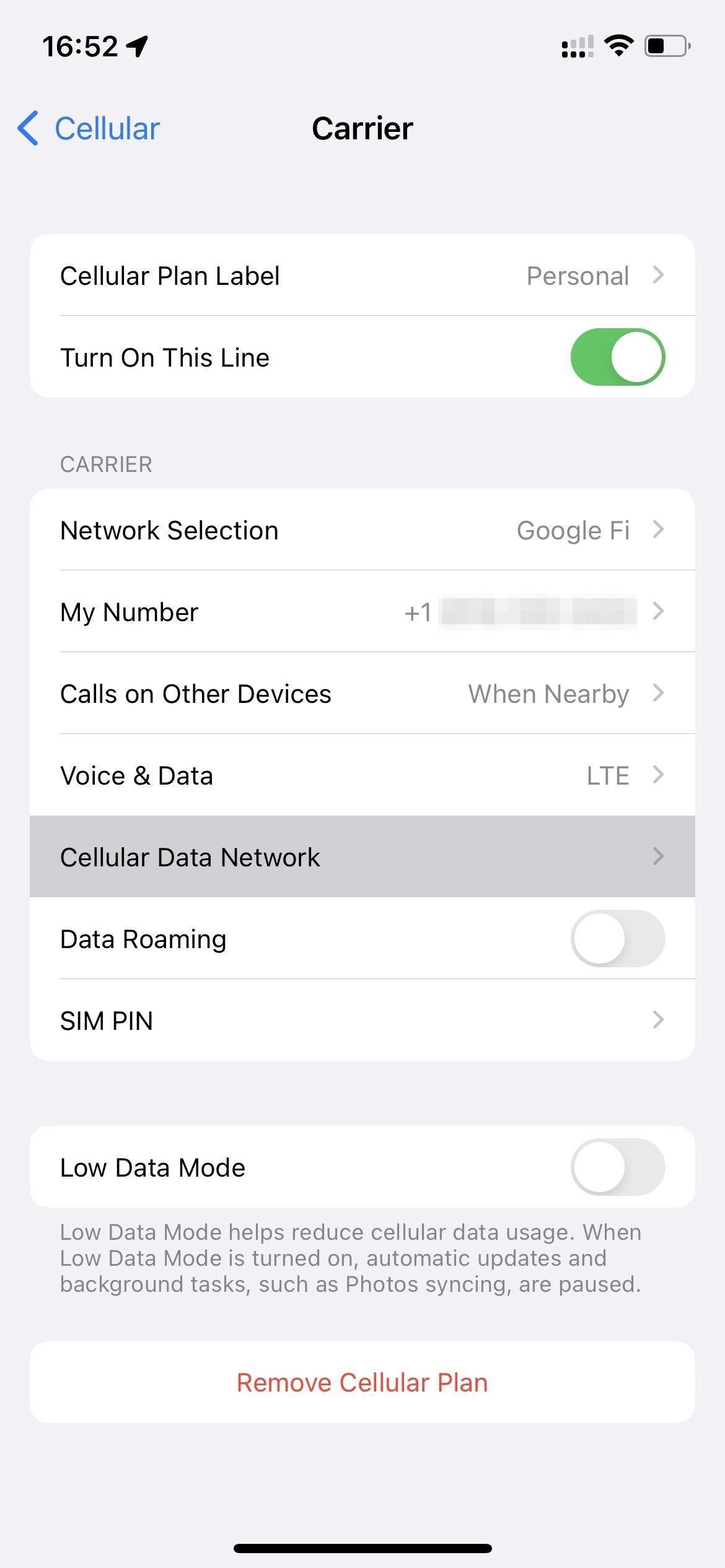
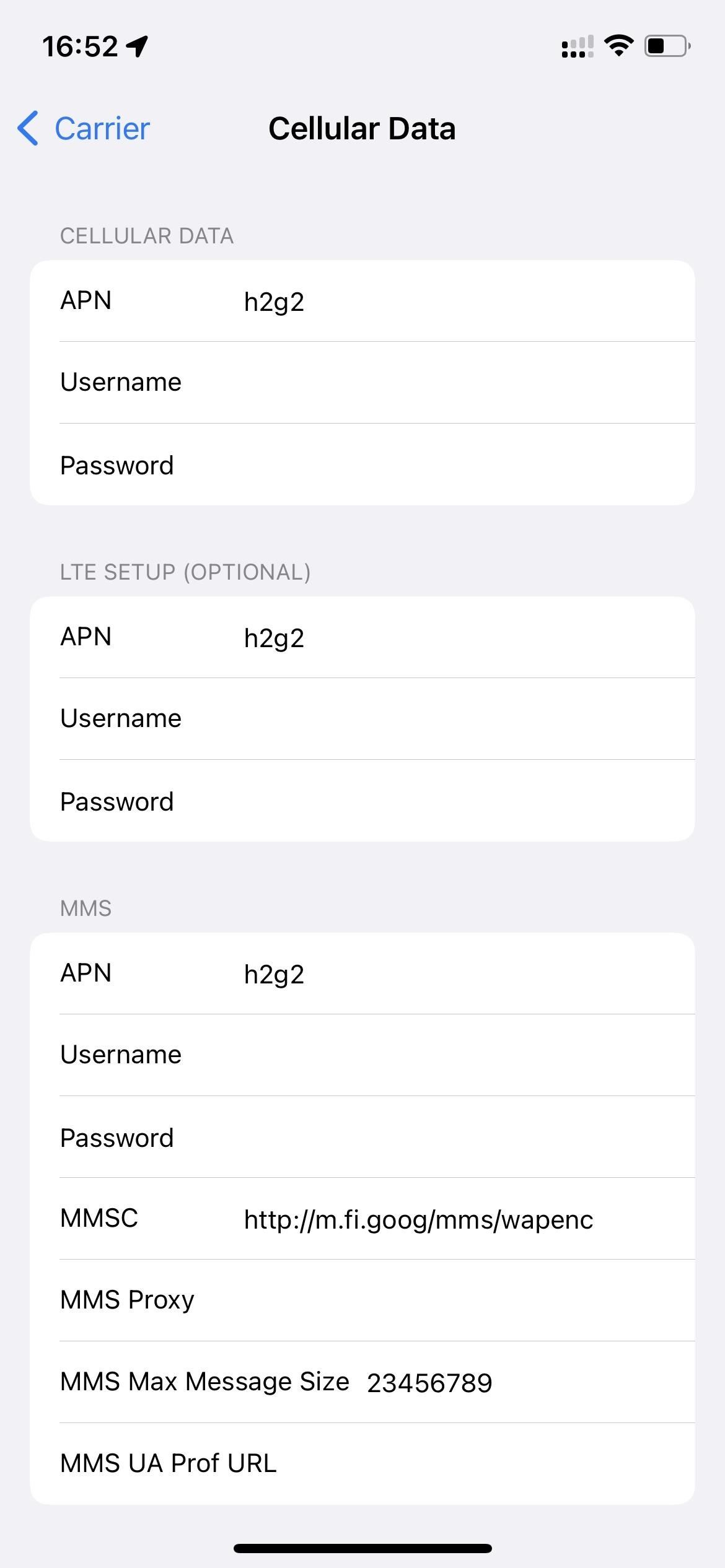
Добавить комментарий